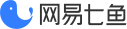# 自定义样式
# 对话框内容样式模板ID
七鱼SDK在后台样式设置开的情况下,会自动应用企业后台设置的默认样式,或配置YSFOptions.templateId应用自定义配置的对话框样式。
| 参数名 | 类型 | 参数说明 | 取值说明 |
|---|---|---|---|
| templateId | long | 对话框内容样式模板id | 后台样式设置的模板ID,使用默认样式则不用传值 |
# 聊天窗口自定义
为了咨询客服窗口的界面风格能与集成七鱼 SDK 的 App 能够整体统一,七鱼 SDK 提供了简洁的 UI 自定义配置选项。
配置选项接口名为 UICustomization,配置参数放在 YSFOptions 的 uiCustomization 变量中,开发者可在初始化 SDK 或者在运行时任意时候修改配置,当需要与 SDK 提供的默认界面不一样表现的地方,就修改对应的项,否则不赋值即可,界面会保留默认表现。修改各设置项后,都需要等到下次进入会话界面才会看到相应的更改。
各配置项说明如下:(以下配置项可以参考demo中的uiCustomization类;现有的七鱼中可以自定义配置都已经在uiCustomization类中;若此类中没有提供的方法,就说明七鱼暂时还不支持自定义)
| 参数名 | 类型 | 参数说明 | 取值说明 | 是否受后台设置影响 |
|---|---|---|---|---|
| msgBackgroundUri | String | 客服消息窗口背景图片设置 | uri(支持格式见表后) | 否 |
| msgBackgroundColor | int | 客服消息窗口颜色。如果同时设置 uri 和颜色,优先使用 uri | 32 位颜色值 | 否 |
| msgListViewDividerHeight | int | 消息列表消息项间距 | 单位为 pixel | 否 |
| hideLeftAvatar | boolean | 是否隐藏左侧(客服消息)头像 | 默认为 false,不隐藏 | 否 |
| hideRightAvatar | boolean | 是否隐藏右侧(访客消息)头像 | 默认为 false,不隐藏 | 否 |
| avatarShape | int | 头像形状风格 | 0为圆形头像,1为方形头像 | 否 |
| priorityWebAvatar | boolean | 左侧 (客服消息)头像优先级 | 默认为false,本地设置优先,若为true,管理端优先 | 否 |
| leftAvatar | String | 左侧 (客服消息)头像图片 uri | uri(支持格式见表后) | 跟随优先级 |
| rightAvatar | String | 右侧 (访客消息)头像图片 uri | uri(支持格式见表后) | 否 |
| isShowTitleAvatar | boolean | 是否在标题栏上面展示头像,只对 Activity 接入方式生效 | 默认为 false,不展示 | 是 |
| tipsTextColor | int | 提示类消息的字体颜色(包括分配客服消息,消息时间标签等) | 32 位颜色值 | 否 |
| tipsTextSize | float | 提示类消息的字体大小(包括分配客服消息,消息时间标签等) | 单位为 sp | 否 |
| msgItemBackgroundLeft | int | 左边消息项背景, 最好是 selector,同时影响文本和语音消息。 | drawable resId | 是 |
| msgItemBackgroundRight | int | 右边消息项背景, 最好是 selector,同时影响文本和语音消息。 | drawable resId | 是 |
| msgRobotItemBackgroundLeft | int | 左边机器人消息项背景, 最好是 selector | drawable resId | 否 |
| msgRobotItemBackgroundRight | int | 右边机器人消息项背景, 最好是 selector | drawable resId | 否 |
| audioMsgAnimationLeft | int | 左侧语音消息播放时候的动画 animation-list,没有播放时显示最后一帧 | drawable resId | 否 |
| audioMsgAnimationRight | int | 右侧语音消息播放时候的动画 animation-list,没有播放时显示最后一帧 | drawable resId | 否 |
| textMsgColorLeft | int | 左侧文本消息颜色 | 32 位颜色值 | 否 |
| hyperLinkColorLeft | int | 左侧文本消息中超链接的颜色 | 32 位颜色值 | 否 |
| textMsgColorRight | int | 右侧文本消息颜色 | 32 位颜色值 | 否 |
| hyperLinkColorRight | int | 右侧文本消息中超链接的颜色 | 32 位颜色值 | 否 |
| textMsgSize | float | 文本消息字体大小 | 单位为sp | 否 |
| inputTextColor | int | 底部消息输入框的字体颜色 | 32 位颜色值 | 否 |
| inputTextSize | float | 底部消息输入框的字体大小 | 单位为sp | 否 |
| topTipBarBackgroundColor | int | 顶部提示栏(没有客服,排队状态等)背景色 | 32 位颜色值 | 否 |
| topTipBarTextColor | int | 顶部提示栏文字颜色 | 32 位颜色值 | 否 |
| topTipBarTextSize | float | 顶部提示栏文字大小 | 单位为 sp | 否 |
| titleBackgroundResId | int | 标题栏背景图 | drawable resId | 否 |
| titleBackgroundColor | int | 标题栏背景颜色,如果同时设置 drawable 和颜色,优先使用 drawable | 32 位颜色值 | 否 |
| statusBarColor | int | 设置状态栏颜色 | 32位颜色值 | 否 |
| titleBarStyle | int | 标题栏风格,影响标题和标题栏上按钮的颜色 | 目前支持: 0浅色系,1深色系 | 否 |
| titleCenter | boolean | 标题居中 | 如果为 true ,居中,否则(默认)居左 | 否 |
| buttonBackgroundColorList | int | 发送,选择,预览等按钮的颜色 | ColorStateList,可参考 SDK 的 ysf_button_color_state_list | 是 |
| buttonTextColor | int | 发送,选择,预览等按钮的文字颜色 | 32 位颜色值 | 否 |
| hideAudio | boolean | 是否隐藏语音输入栏 | 默认为 false,不隐藏 | 是 |
| hideAudioWithRobot | boolean | 在机器人聊天界面是否隐藏输入栏 | 默认为false,不隐藏。给机器人发送语音后,会先转成文字消息,再发送给机器人 | 否 |
| hideEmoji | boolean | 是否隐藏表情输入栏 | 默认为 false,不隐藏 | 是 |
| screenOrientation | int | 屏幕旋转角度 | 0 为仅竖屏显示,1为仅横屏显示,2为根据重力感应切换 | 否 |
| hideKeyboardOnEnterConsult | boolean | 在进入聊天界面时是否隐藏输入键盘 | 默认为 false,进入时就自动弹出键盘 | 否 |
| robotBtnBack | int | 机器人会话中的按钮的背景 | 机器人按钮的背景图片 drawable | 是 |
| robotBtnTextColor | int | 机器人会话中的按钮的文字颜色 | 机器人按钮的文字颜色 32 位颜色值 | 否 |
| inputUpBtnBack | int | 输入栏上方一触即达按钮的背景 | 输入栏上方一触即达按钮的背景 drawable | 否 |
| inputUpBtnTextColor | int | 输入栏上方一触即达按钮的文字颜色 | 输入栏上方 一触即达按钮的文字颜色 32 位颜色值 | 否 |
| loadingAnimationDrawable | int | 聊天界面下拉加载更多 loading 动画的 drawable id(drawable 类型为 animation-list 帧动画) | 默认为 0 ,也就是使用 SDK 默认的动画 | 否 |
| editTextHint | String | 聊天界面的 editText 的 hint | 默认为 请输入想要咨询的问题 | 是 |
| isFullScreen | boolean | 是否设置全屏,只有在横屏下才生效 | 默认为 false,非全屏 | 否 |
| hideLeftName | boolean | 是否隐藏客服名称 | 默认为 false,不隐藏 | 否 |
| disableKeyboardOnEnterConsult | boolean | 在进入聊天界面时设置键盘不可用 | 默认为 false | 否 |
| isRobotMessageFold | boolean | 机器人回复超长消息是否折叠 | 默认为 false | 否 |
图片 uri 支持的格式由开发者根据自己使用的图片加载框架定义。但必须要支持 file://, http:// 和 https:// 这3种。 如果开发者遇到下面两种情况,请首先检查图片加载器是否有正常初始化或是否支持当前图片路径: 1、设置的 leftAvatar 或者 rightAvatar 无效,展示的是 app 的 icon; 2、聊天框中不展示接收到的信息(没有展示聊天气泡);
# 后台样式读取相关
在 V5.2.0 版本中 SDK 增加了读取后台配置 UI 的功能,也就是说可以通过 web 端客服工作台配置 SDK 的样式,因为配置的样式和代码设置的样式有一些是重复的,所以当后台设置了样式的时候,代码设置的将会变为无效。具体哪些属性会受到影响请参考上面 UICustomization 配置项表格的第四列。
在后台 UI 配置功能中,主要增加的就是主题色的配置,具体主题色配置影响的 UI 有如下几处:
- 从本地选择视频、从本地选择图片中的发送按钮的颜色和选中图标的颜色
- 评价 dialog 中的确定按钮的颜色、已解决未解决按钮的边框颜色和选中的文字颜色、Tag list 的选中边框颜色和选中文字颜色、填写备注 dialog 完成按钮的颜色
- 评价消息在消息流中的按钮的背景颜色
- 默认头像颜色
- 机器人差评提交按钮的颜色
- 机器人问答的问题列表的文字颜色
- 机器人问答下方有用没用选中的文字颜色
- 选择客服分组的文字颜色
- 输入栏上方快捷入口的背景边框颜色
- 输入栏发送按钮的背景颜色
- bot 自助提供单中的"填写信息"按钮的文字颜色(auto_worksheet 模版)
- bot 商品列表中"查看更多"按钮的文字颜色(bubble_list 模版)
- bot 商品列表中发送商品二次确认的"确认按钮"的背景颜色
- bot 物流节点中"查看更多"按钮的文字颜色
- bot 中 action_list、static_union、order_status、radio_button 模版消息的背景颜色
- 右侧访客放松消息的背景颜色
# 其他界面自定义
SDK 的所有资源文件名均以 nim 或者 ysf 作为前缀,colors 和 strings 中的常量也以 nim 或 ysf 为前缀,以避免污染开发者的资源名字空间。
聊天界面的根 layout 文件为 ysf_message_fragment.xml,通过修改该文件,以及其引用的各子 layout 文件,可以修改聊天界面的框架布局。通过修改其中引用的素材资源,可以修改界面的上各图标,字体,背景等。
SDK 自带的会话界面为 ServiceMessageActivity, 其 theme 为 ysf_window_theme, 如果需要修改标题栏样式,可以修改该 style。 该 style 位于 ysf_styles.xml 中。
如果修改 SDK 中的资源文件,以后升级 SDK 时要注意重新替换,以免又回到默认界面上。
SDK 还提供了以 fragment 嵌入的方式集成会话界面,开发者可以更灵活的使用 SDK。示例代码如下:
String title = "聊天窗口的标题";
// 访客来源信息
ConsultSource source = new ConsultSource(sourceUrl, sourceTitle, "custom information string");
/**
* 构造一个 ViewGroup,用于放置sdk的评价和人工客服按钮。
* 该控件推荐放在标题栏右边。可以用以下两种方式:
* 1. 将 container 放到 layout 文件中
* LinearLayout sdkIconContainer = (LinearLayout)findViewById(R.id.xxx);
* 2. 动态构建,动态添加
* LinearLayout sdkIconContainer = new LinearLayout(this);
* sdkIconContainer.setOrientation(LinearLayout.HORIZONTAL);
* 构造好后,还需要将 ViewGroup 添加到你的 Activity 中
*/
ServiceMessageFragment fragment = Unicorn.newServiceFragment(title, source, sdkIconContainer);
FragmentManager fm = getSupportFragmentManager();
FragmentTransaction transaction = fm.beginTransaction();
// 将 fragment 放到对应的 containerId 中。containerId 为 ViewGroup 的 resId
transaction.replace(containerId, fragment);
try {
transaction.commitAllowingStateLoss();
} catch (Exception e) {
}
# 输入栏区域自定义
为了使我们的 SDK 界面定制性更强,在 V4.3.0 版本我们提供了输入框的相关内容自定义。
配置选项的接口名为 InputPanelOptions ,配置参数放在 YSFOptions 的 InputPanelOptions 变量中,开发者可在初始化 SDK 或者在运行时任意时候修改配置,当需要与 SDK 提供的默认界面不一样表现的地方,就修改对应的项,否则不赋值即可,界面会保留默认表现。修改各设置项后,都需要等到下次进入会话界面才会看到相应的更改。
| 参数名 | 类型 | 参数说明 | 取值说明 |
|---|---|---|---|
| voiceIconResId | int | 音频输入图标id | drawable resId |
| emojiIconResId | int | 表情输入图标id | drawable resId |
| photoIconResId | int | 拍照和相册图标id | drawable resId 当开启输入更多的时候该图标不会生效 |
| moreIconResId | int | 输入更多(类似于微信 + 号的功能)的图标id | drawable resId |
| showActionPanel | boolean | 是否开启输入更多功能 | true 拍照和相册功能被替换为输入更多,false 不开启,输入更多图标也不会生效 |
| actionPanelOptions | ActionPanelOptions | 输入更多弹框里面选项的相关配置 | 参考表格后面说明 |
在 ActionPanelOptions 可以通过设置 backgroundColor 去自定义输入更多弹出框的背景颜色,也可以通过配置 ActionPanelOptions 中的 ActionListProvider 接口去返回弹出框出现的选项列表(如果开启了输入更多功能,但是没配置这个列表,那么列表中会自动加入拍照和相册功能)上面整体的配置示例代码如下:
YSFOptions options = new YSFOptions();
options.inputPanelOptions = new InputPanelOptions();
options.inputPanelOptions.showActionPanel = true;
options.inputPanelOptions.moreIconResId = R.drawable.ysf_ic_actionpanel_strat;
options.inputPanelOptions.voiceIconResId = R.drawable.ic_launcher;
options.inputPanelOptions.emojiIconResId = R.drawable.ic_launcher;
options.inputPanelOptions.actionPanelOptions = new ActionPanelOptions();
options.inputPanelOptions.actionPanelOptions.actionListProvider = new ActionListProvider() {
//实现 getActionList 方法,返回输入更多弹框的列表,SDK 中默认提供了 AlbumAction(相册)、CameraAction(相机)等 Action
@Override
public List<BaseAction> getActionList() {
List<BaseAction> list = new ArrayList<>();
list.add(new ImageAction(R.drawable.ic_home,R.string.ysf_action_camera_and_album));
list.add(new SendTextAction(R.drawable.ic_kaola,R.string.ysf_action_text));
list.add(new SendProductAction(R.drawable.ic_launcher,R.string.ysf_action_product));
list.add(new DemoAction(R.drawable.ic_kaola,R.string.ysf_action_test));
list.add(new CameraAction(R.drawable.ic_kaola,R.string.ysf_action_camera));
list.add(new AlbumAction(R.drawable.ic_kaola,R.string.ysf_action_Album));
return list;
}
};
options.inputPanelOptions.actionPanelOptions.backgroundColor = 0xFF0000FF; //自定义输入更多弹框背景颜色
从上面的代码中可以看出列表中的每一个 item 为一个 Action ,SDK 提供了 BaseAction ,您可以继承它去实现你自己的 Action,然后加入列表。BaseAction 中提供了很多可自定义的内容,例如图标和文字,点击事件,还定义了创建文本消息和图片消息的方法。你可以通过如下代码去发送一条文本消息:
public class SendTextAction extends BaseAction {
/**
* 构造函数
*
* @param iconResId 图标 res id
* @param titleId 图标标题的string res id
*/
public SendTextAction(int iconResId, int titleId) {
super(iconResId, titleId);
}
@Override
public void onClick() {
//buildTestMessage 为创建消息的方法,sendMessage 为 SDK 提供的发送消息的方法
MessageService.sendMessage(buildTextMessage("hello world"));
}
}
在 onClick 里面不仅仅可以发送文本消息,BaseAction 中还提供了 buildImageMessage 方法创建图片消息并发送,也可以在该方法跳转 App 的界面,然后重写 BaseAction 中的 onActivityResult 方法去处理你选择的数据。
在 V5.2.0 版本中我们新增了关闭会话(CloseSessionAction)、评价(EvaluationAction)、选择视频(VideoAlbumAction)、拍摄视频(TakeVideoAction)的 Action,用户可以通过业务的需求使用相关 Action
# 右上角按钮样式自定义
在 V4.3.0 版本中我们加入了客服窗口右上角 title 的按钮自定义的功能,您可以通过配置在 title 的右侧加入一个按钮,按钮的图片字体颜色,点击事件都可以配置,并可以自定义右上角相关按钮图标,该功能示例代码如下:
/**
* 设置聊天界面右上角相关配置
* @return TitleBarConfig
*/
private TitleBarConfig configTitleBar() {
TitleBarConfig titleBarConfig = new TitleBarConfig();
//设置右上角退出会话按钮的图标
titleBarConfig.titleBarRightQuitBtnBack = R.drawable.ic_launcher;
//设置右上角转人工按钮的图标
titleBarConfig.titleBarRightHumanBtnBack = R.drawable.ic_launcher;
//设置右上角评价按钮的图标
titleBarConfig.titleBarRightEvaluatorBtnBack = R.drawable.ic_launcher;
//新增右上角按钮的图标
titleBarConfig.titleBarRightImg = R.drawable.ic_launcher;
//新增右上角按钮文字的颜色
titleBarConfig.titleBarRightTextColor = 0XFFDB7093;
//新增右上角按钮的文字
titleBarConfig.titleBarRightText = "进店";
//设置右上角新增按钮点击事件
titleBarConfig.onTitleBarRightBtnClickListener = new OnTitleBarRightBtnClickListener() {
@Override
public void onClick(Activity activity) {
//implement
}
};
return titleBarConfig;
}